Windows系统cuda、cudnn与pytorch下载与安装的经验
本文会分享自己在安装cuda、cudnn和pytorch过程中的经验与教训,包括涉及装错cuda版本后怎么卸载。
下载链接
CUDA下载:https://developer.nvidia.com/cuda-toolkit-archive
CUDNN下载:https://developer.nvidia.com/rdp/cudnn-download
pytorch下载:pytorch.org
检查版本
打开NVIDIA Control Panel,查看自己的驱动能支持最高到什么版本的cuda。操作步骤如下:
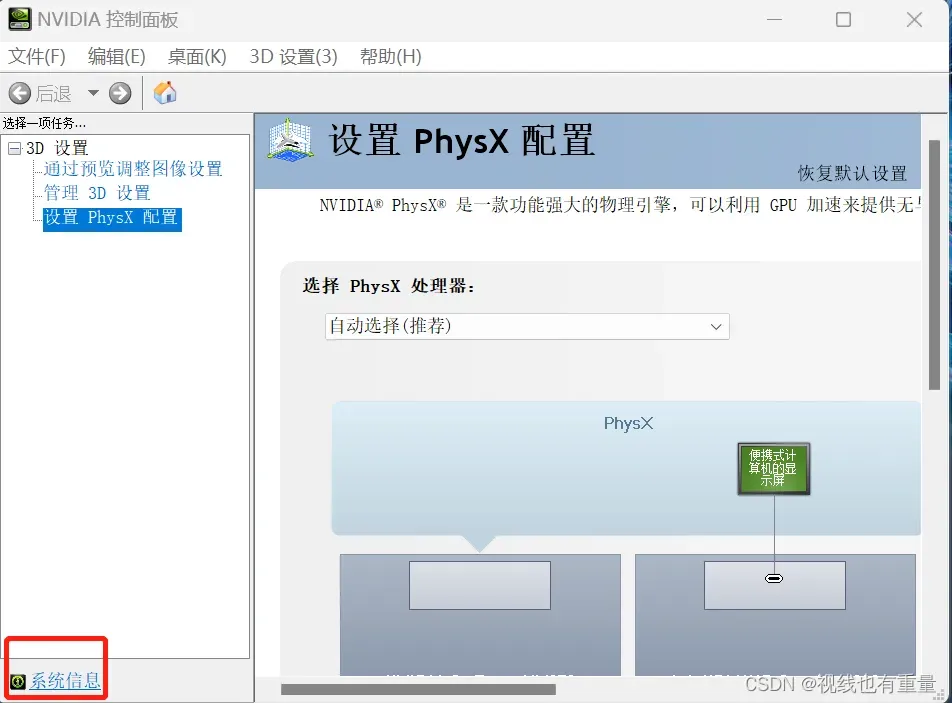
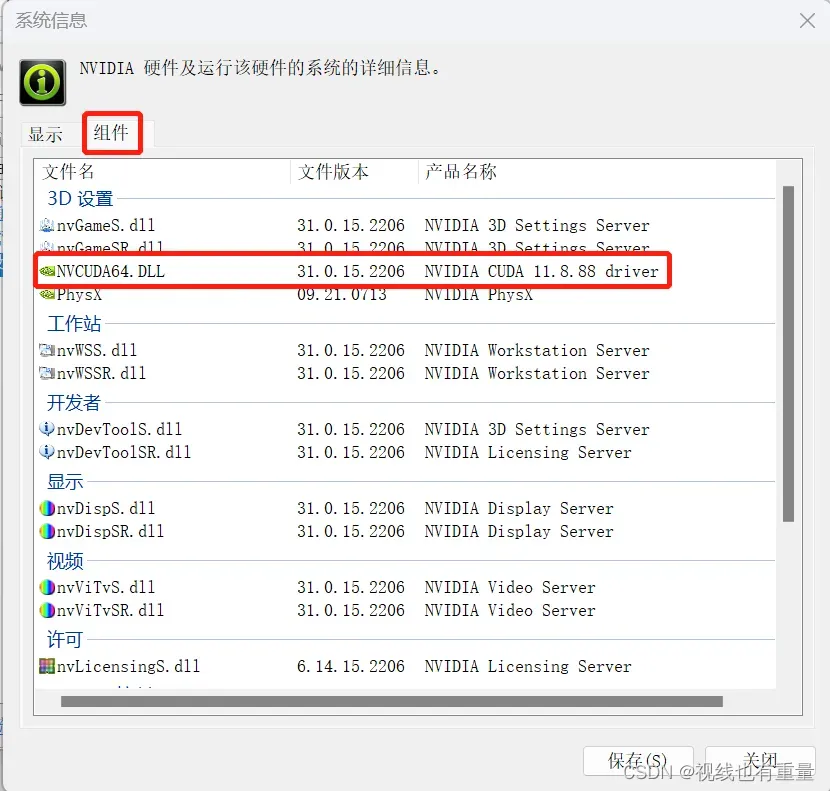
我的驱动最高可以支持cuda11.8,因此可以装cuda11.8及更早的版本。
cuda和cudnn的下载与安装
step1
登录https://developer.nvidia.com/cuda-toolkit-archive 下载cuda。
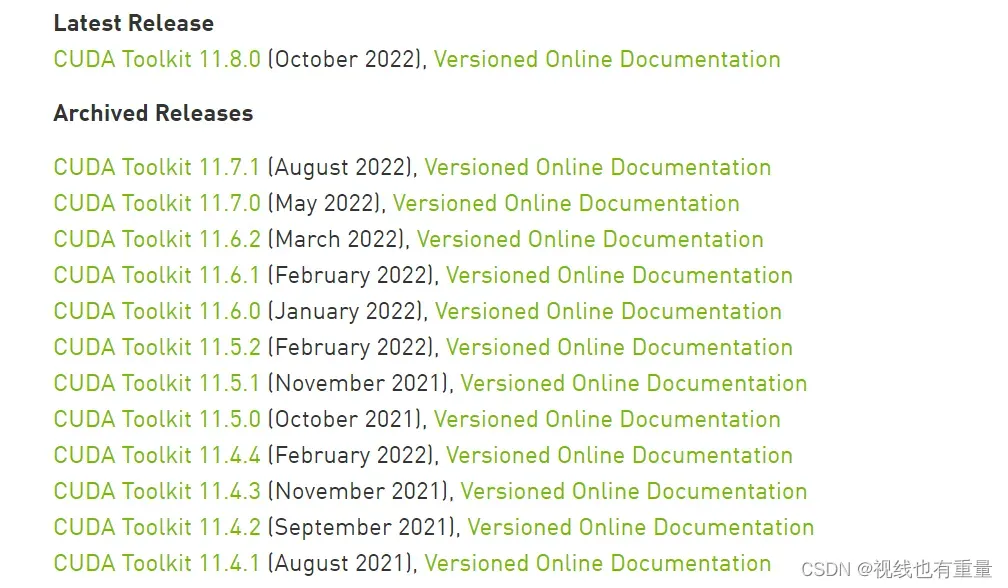
我的显卡驱动之所以能够支持cuda11.8,我最先下载了11.8。后面我发现pytorch官网最近版本只支持到cuda11.6。因此我卸载了cuda11.8,安装cuda11.6。最后由于pytorch一直装不上,我又换成了cuda11.3,因此我此处用cuda11.3为例(后面会给出cuda的卸载方法)。
点击cuda11.3后,会有以下选项,选择好后下载即可。此处的坑在于,我的电脑系统是windows11,但cuda11.3的version只有win10选项。我安装后发现win11在version那里选10也是可以的,可能是向下兼容。
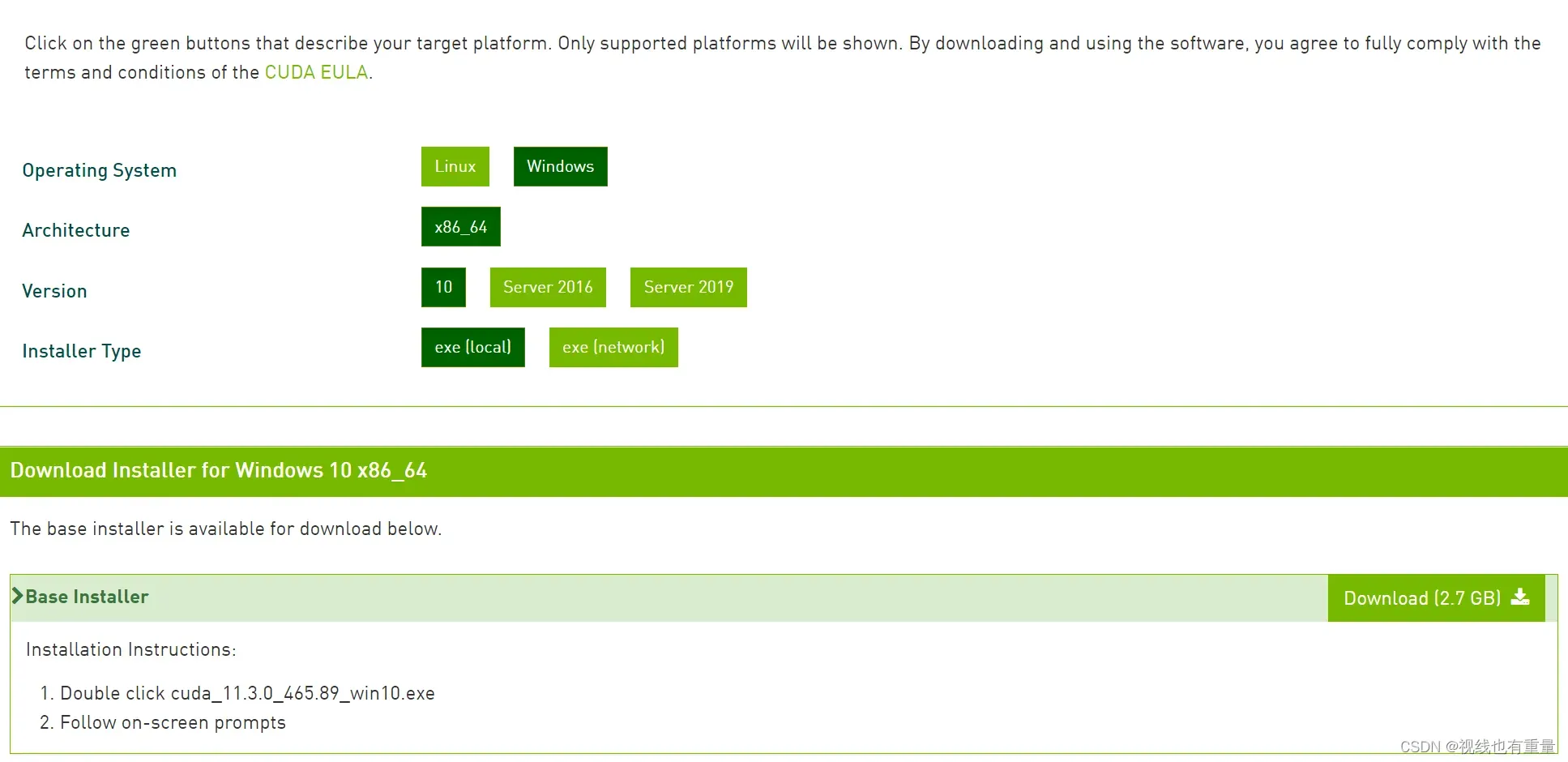
step2
登录https://developer.nvidia.com/rdp/cudnn-download 下载cudnn。这个官网需要注册账户后才能下载。
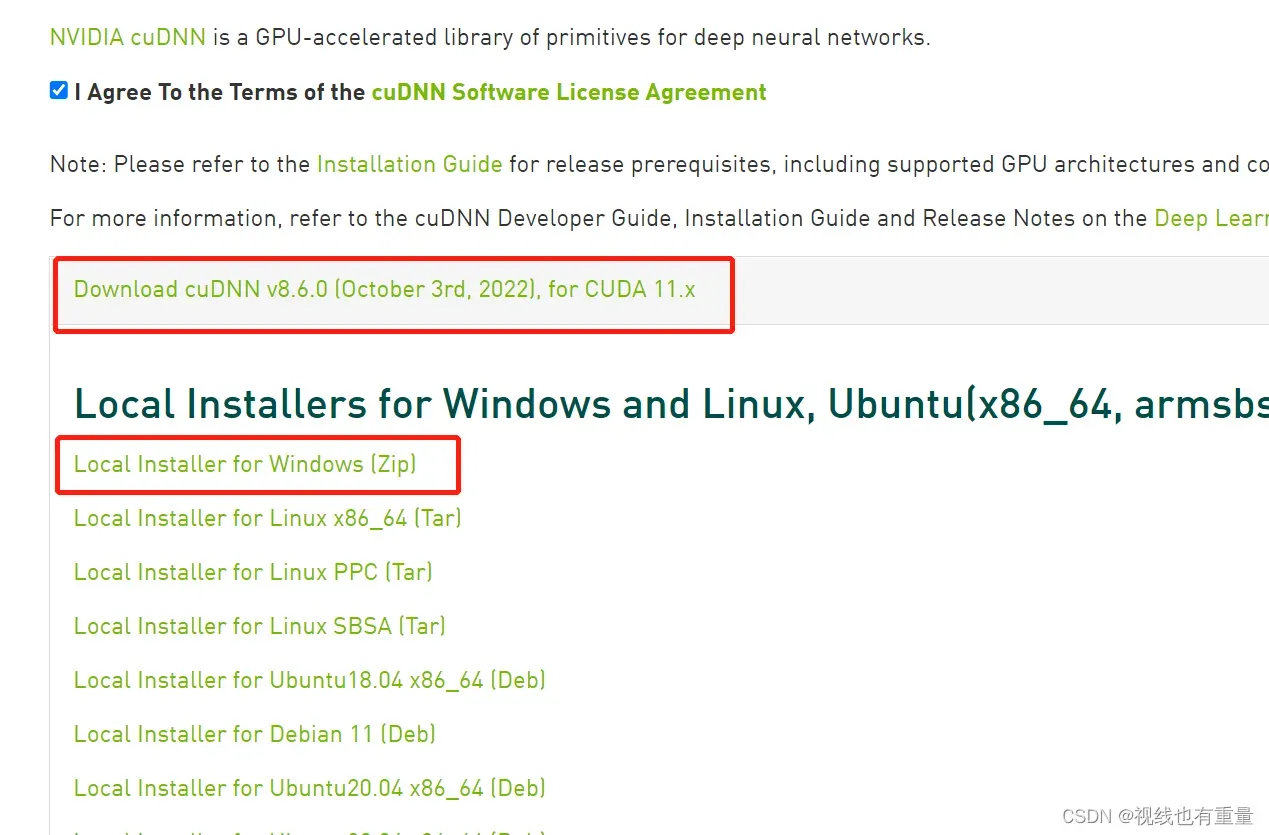
选择合适的版本进行下载。
step3
![]()
![]()
先安装cuda,打开cuda后,会显示如下图片。
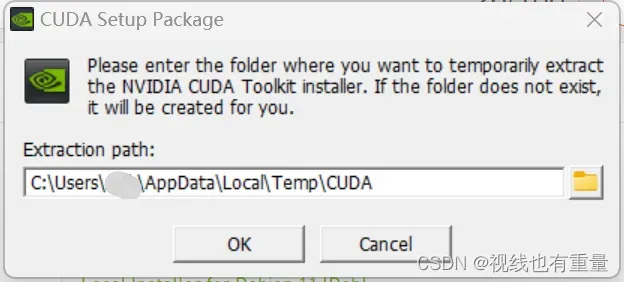
这个文件路径只是临时路径,安装好后会自动删除,因此不用在意。后面按照默认设置即可。
安装好后,电脑内会自动添加上两个环境变量。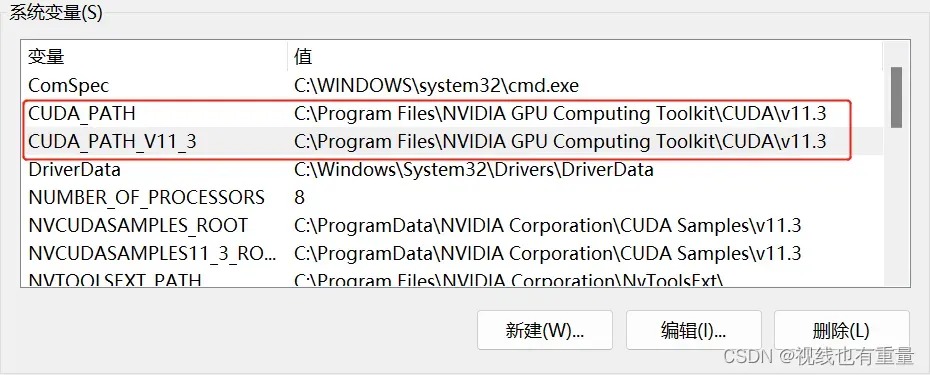
打开cmd,输入nvcc -V,会有如下显示,证明安装成功。
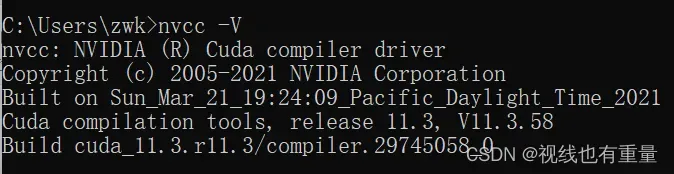
cuda的安装位置在C:\Program Files\NVIDIA GPU Computing Toolkit\CUDA\v11.3。
接下来,我们把cudnn的压缩包解压重命名后添加到cuda的文件夹中。
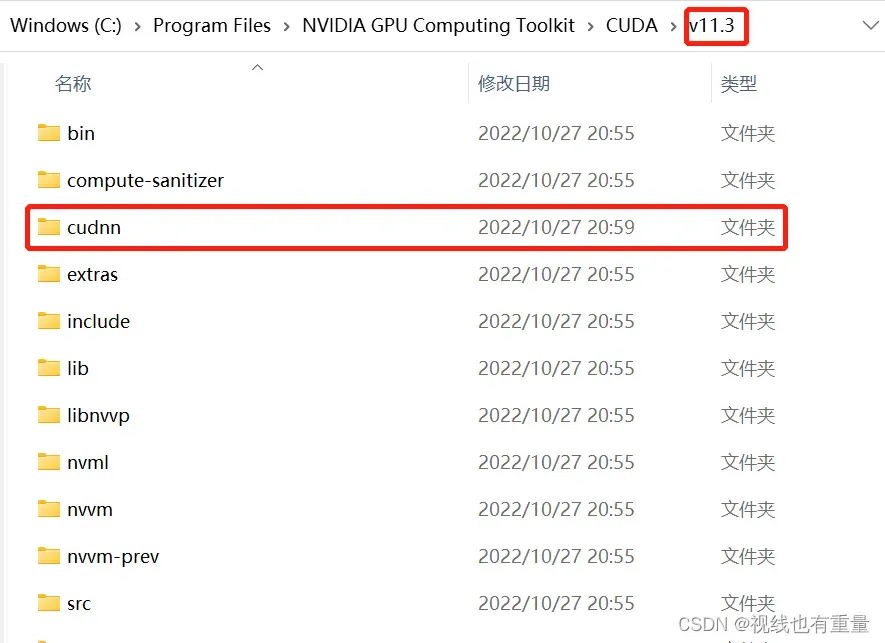
之后,我们需要手动添加两个环境变量。以我的为例,分别是C:\Program Files\NVIDIA GPU Computing Toolkit\CUDA\v11.3\extras\CUPTI\lib64和C:\Program Files\NVIDIA GPU Computing Toolkit\CUDA\v11.3\cudnn\bin。
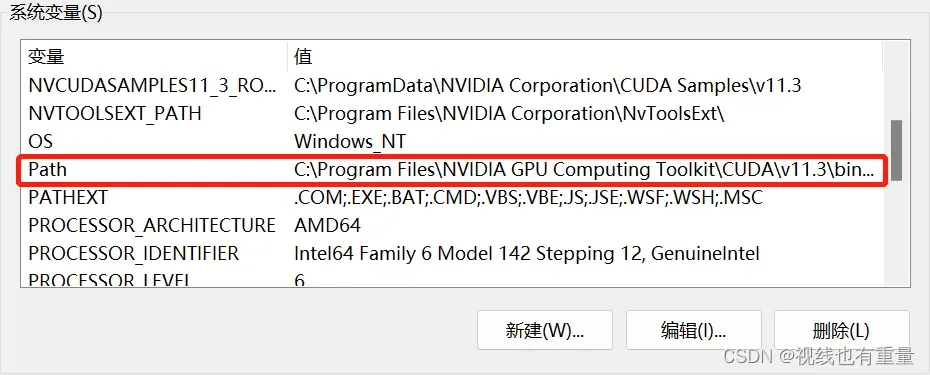
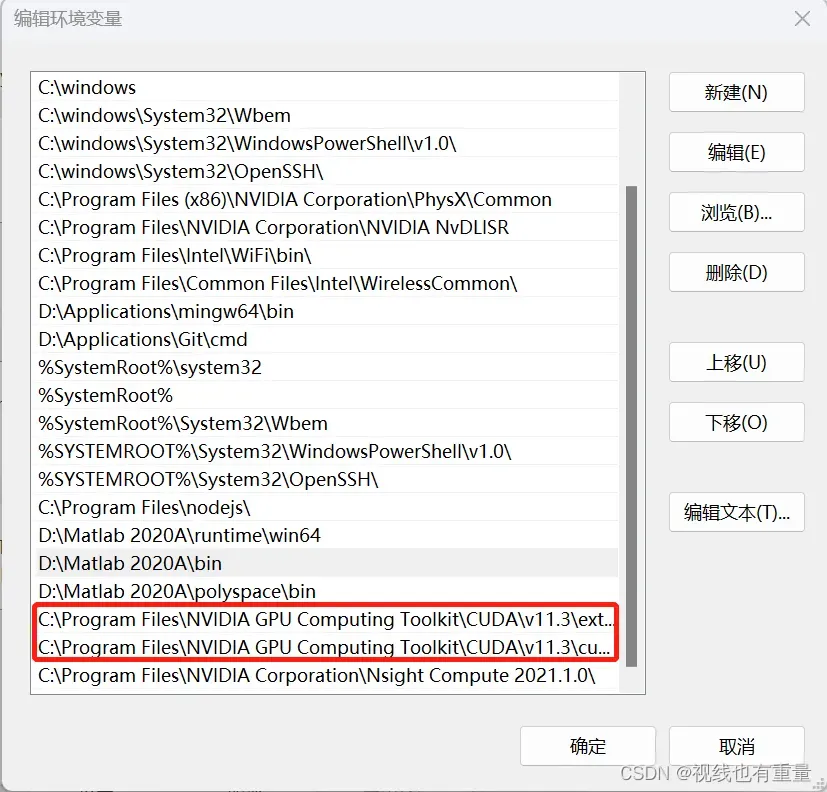
step4 验证cuda和cudnn是否安装成功
- 按路径打开文件夹
C:\Program Files\NVIDIA GPU Computing Toolkit\CUDA\v11.3\extras\demo_suite。
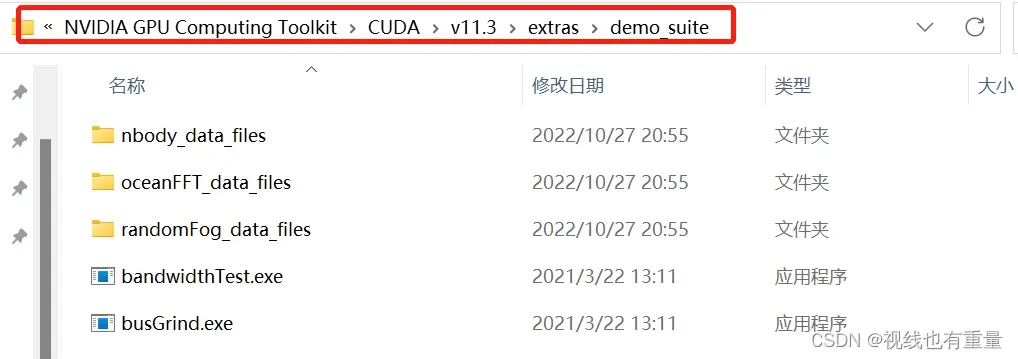
- 在文件栏输入
cmd,在当前文件夹进入命令提示符。
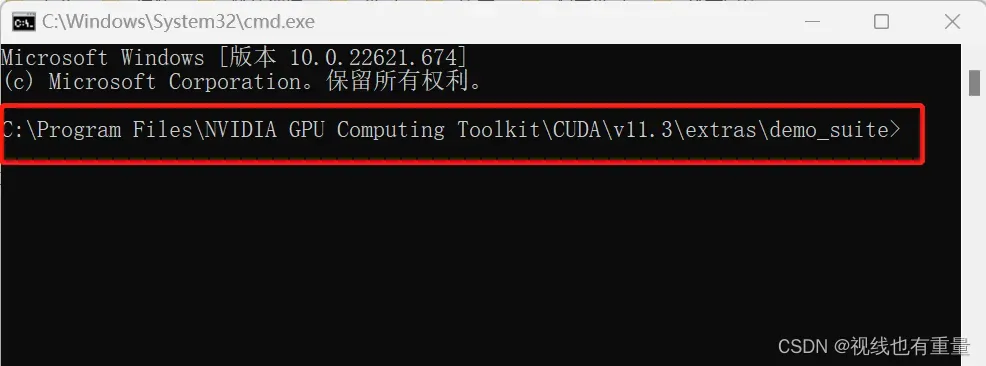
- 分别输入
bandwidthTest.exe和deviceQuery.exe执行,若结果为PASS则成功。
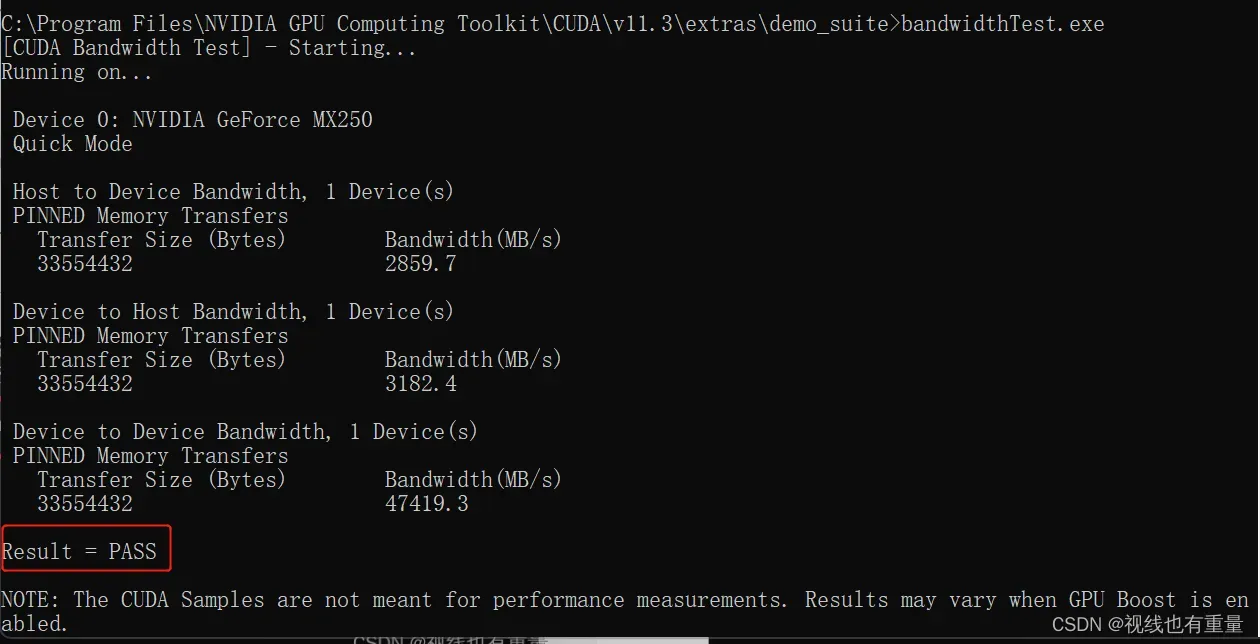
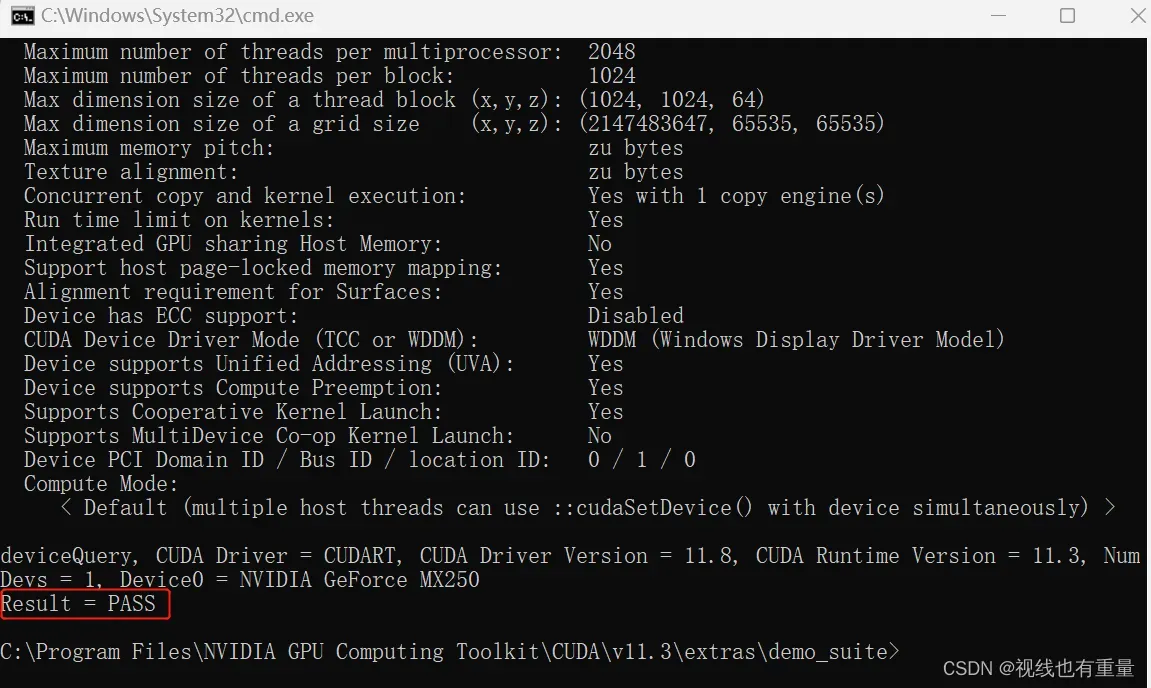
pytorch的下载
进入pytorch官网pytorch.org,可以选择需要下载的版本。
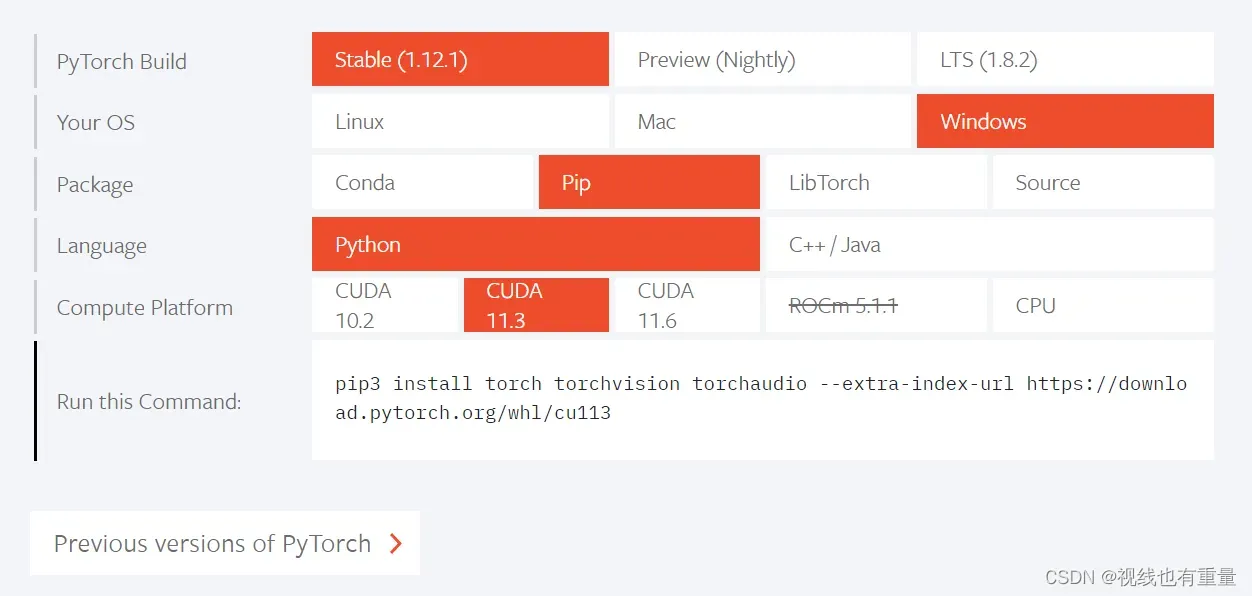
直接复制Run this Command处链接输入到cmd当中时,极可能下载速度很慢,且容易报错。此处我看有些人讲一开始把pip设置成镜像源时,会默认下载成cpu版本的pytorch。对此我并未尝试。
我采用了临时添加镜像的方式下载pytorch。点击左下方的Previous versions pf Pytorch,进入如下界面。
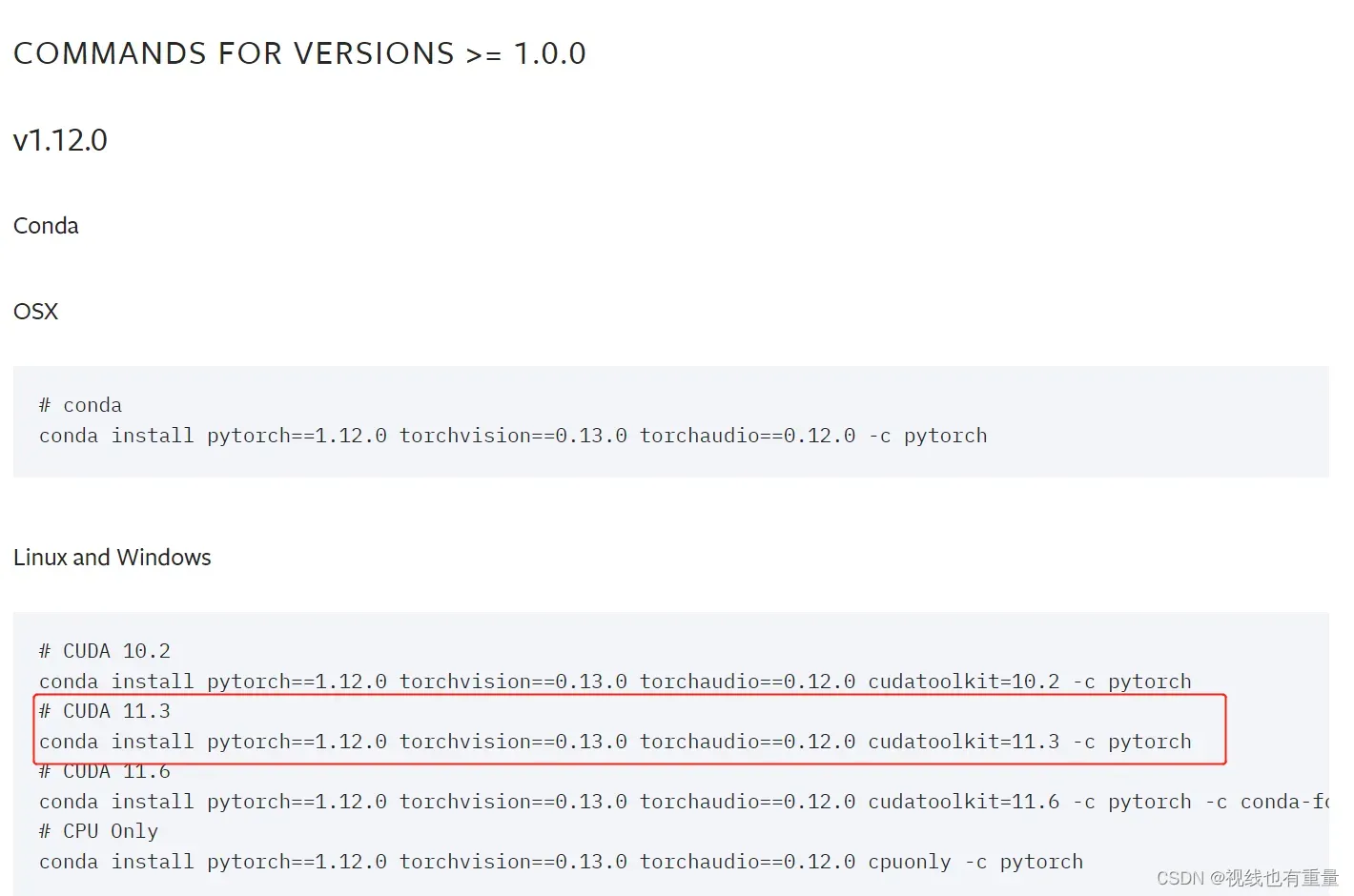
复制版本添加到pip链接当中,pip --trusted-host pypi.tuna.tsinghua.edu.cn install pytorch==1.12.0+cu113 torchvision==0.13.0+cu113 torchaudio==0.12.0 -f https://download.pytorch.org/whl/torch_stable.html。下载不同版本时,只需复制版本信息更改链接中的部分内容即可。
将链接输入到cmd当中,即可自动下载与安装。当报错说连接超时时,可以多尝试几次。我试了几次后才成功下载与安装(忘记保存安装成功的截图了,此处只能借用他人的截图)。
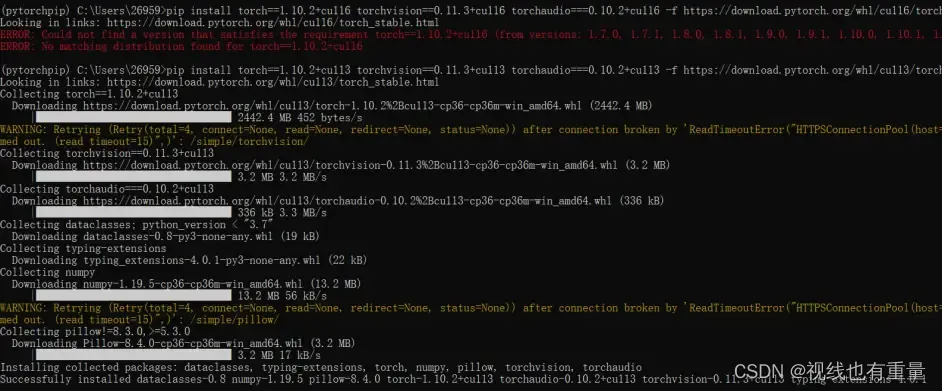
接下来可以输入pip show torch验证是否安装成功。
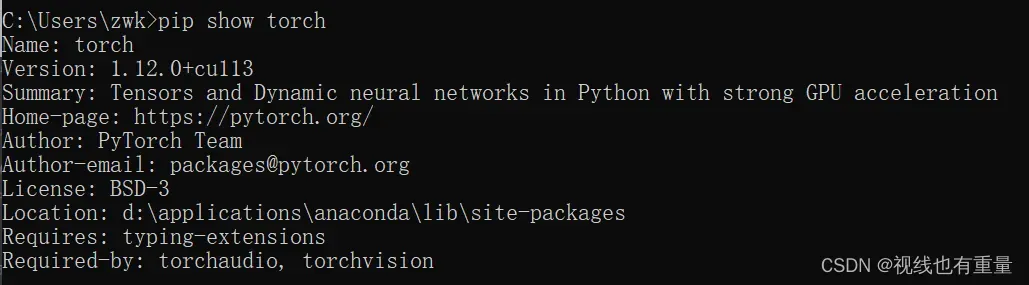
验证pytorch是否可用
在pycharm中输入如下代码。
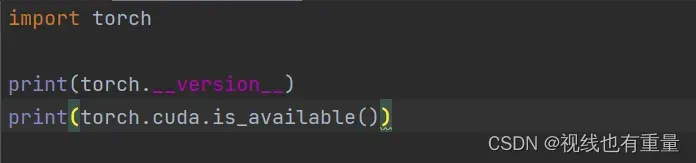
如果输出结果如下,则说明顺利完成。
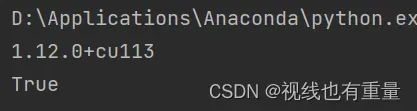
卸载cuda
-
首先卸载掉这些带有cuda版本号的应用。
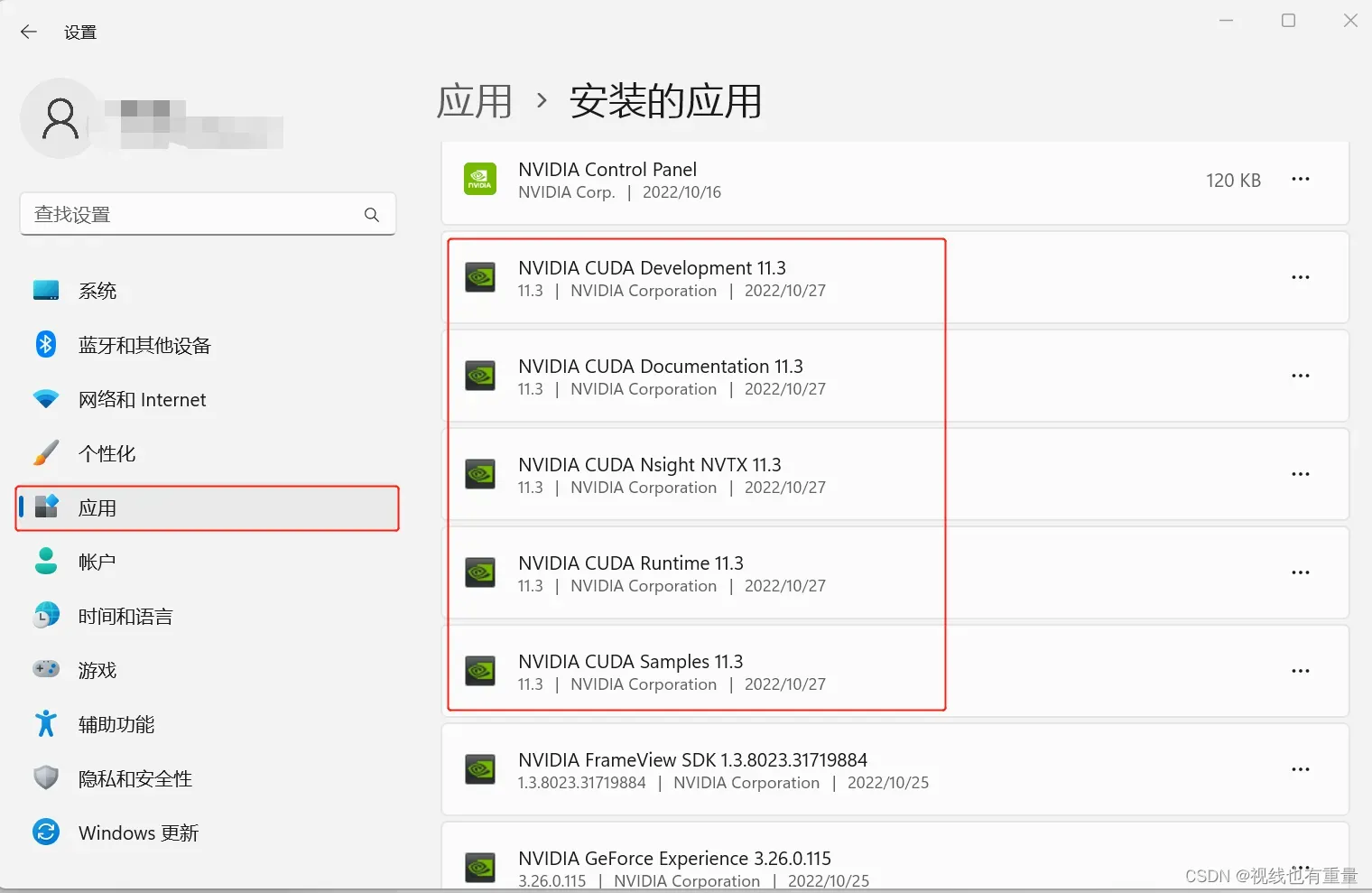
-
将对应版本的文件夹删掉,便完成了cuda的卸载。安装新版本按照正常的安装步骤即可。
参考到的博客与资料
由于本人很菜,很多东西自己也不清楚,下面给出参考链接。
https://www.bilibili.com/video/BV1Rz411e7eJ/?vd_source=09c9a17ebfe8186a7d2bf6f16d485be4
https://www.bilibili.com/read/cv15186754
https://blog.csdn.net/weixin_43839245/article/details/108274605
https://blog.csdn.net/jhsignal/article/details/111401628
文章出处登录后可见!
